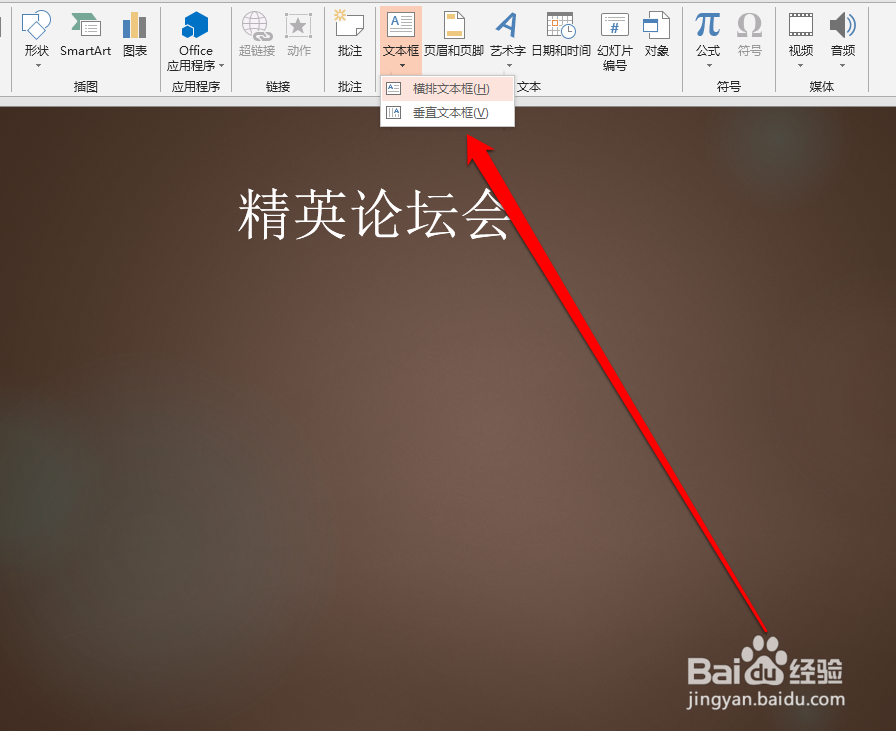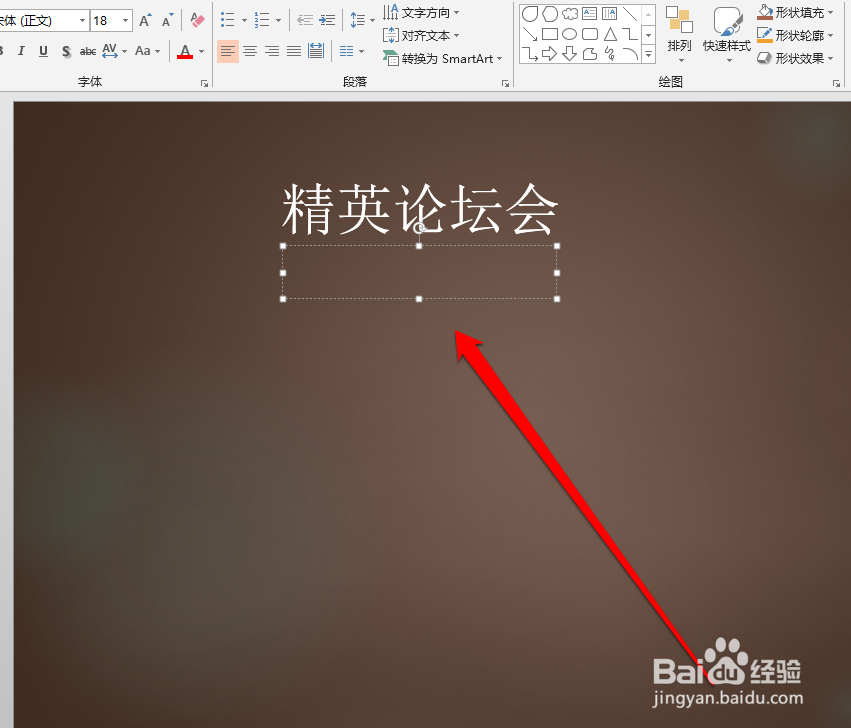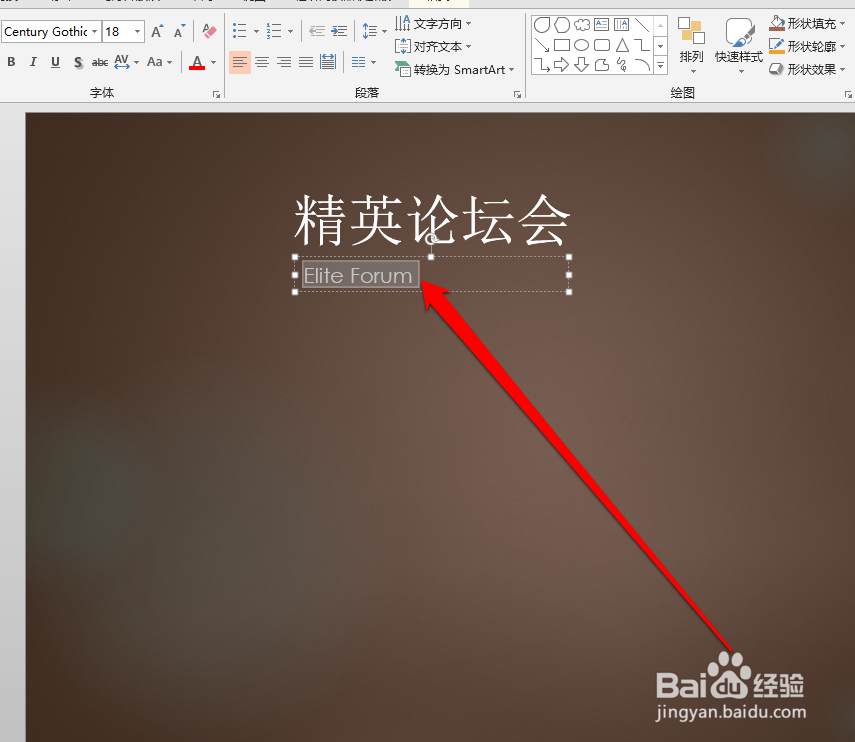如何使用PPT的分散对齐功能
1、首先我们将中文,插入PPT中。
2、然后在PPT中,点击文本框的按钮。
3、然后将文本框,放入到中文字的下面。
4、接着在文本框中,输入英文。
5、输入完成英文后,我们会发现英文和中文的长度不一样,不美观。
6、这时我们就可以,在开始的工具栏中,点击分散对齐的按钮。
7、点击分散对齐的按钮后,我们发现英文会分散排列。
8、与中文的字体,保持长度一样。
声明:本网站引用、摘录或转载内容仅供网站访问者交流或参考,不代表本站立场,如存在版权或非法内容,请联系站长删除,联系邮箱:site.kefu@qq.com。
阅读量:28
阅读量:30
阅读量:80
阅读量:32
阅读量:30